YuSuF02
Kılıç kınından çıkmadıkça it sürüsü dağılmaz.
Onursal Yönetici
GSM Expert
Usta Üye
Kayıtlı Kullanıcı

Şunu kabul edelim, kimse 49” akıllı TV ekranı önündeyken 15.6” dizüstü bilgisayar ekranında 4K video izlemek istemez. Arkadaşlarınız geldiğinde herkesin eğlenmesi için bu resimleri veya filmleri büyük ekran Samsung TV'nize yansıtmak isteyebilirsiniz.
Bilgisayar Ekranını Samsung TV'ye Yansıtma
WiFi özellikli bir Smart TV'niz varsa, Windows 10 dizüstü bilgisayarınızdan veya PC'nizden TV'ye medya yayınlamak düşündüğünüzden daha kolaydır. Ancak TV'nizde WiFi desteği yoksa, elbette TV'nizi dizüstü bilgisayarınıza bağlamak için HDMI kablosunu kullanabilirsiniz.
TV'nizin WiFi bağlantısına ve Miracast'e sahipseniz hazırsınız. Tek yapmanız gereken, dizüstü bilgisayarınızın ve Smart TV'nizin aynı kablosuz ağda olduğundan emin olmaktır. TV'nize medya yayınlamanın iki yolu vardır.
Project özelliğini kullanma
Bu durumda, tüm dizüstü bilgisayarınız PC'nizi projektöre bağladığınız şekilde TV'de görünür. Windows, harici bir ekrana bağlanmanıza olanak tanıyan Project özelliğine sahiptir, bu işlem HDMI gibi kablolu araçlar veya WiFi üzerinden kablosuz olarak yapılır.
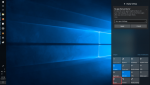
Bu yöntemle herhangi bir multimedya oynatıcıyla bilgisayarınızda oynattığınız içerik aynı anda TV ekranında görüntülenir. Yapmanız gereken en sağ alttaki Mesaj simgesi benzere ikona basmak olacak.
TV'nizin yerel olarak desteklemediği medya dosyalarını oynatmak istiyorsanız aradığınız şey bu yöntemdir. Çoğu TV çoğunlukla MP4 ve MKV'leri destekler, bu nedenle AVI formatında bir filminiz varsa TV'nin medya oynatıcısını kullanarak oynatamazsınız.
Allshare kullanın
Videoyu sağ tıklayarak doğrudan TV'ye yayınlayabilir. Doğrudan cihaza yayınla seçeneğini seçersiniz. Seçeneklerde Miracast (veya Allshare) uyumlu cihazların bir listesi görünecektir. Samsung TV'nizin adını seçin, birkaç saniye içinde medya dosyası TV'nizde oynatılmaya başlayacaktır.
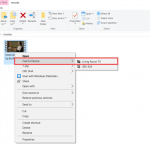
Bu işlem yalnızca aynı WiFi ağına bağlı ve Miracast desteğine sahip en yeni Smart TV'lerle çalışır. Miracast yerine Samsung’un Allshare özelliğini de kullanabilirsiniz.
Google Chromecast cihazını kullanma
Bir Google Chromecast cihazı da satın alabilirsiniz. Samsung TV'nizin HDMI bağlantı noktasına takın ve TV'nizi bilgisayarınızın bağlı olduğu ev ağınıza bağlayın. Chromecast, Netflix, Youtube, Prime Video, Hulu, Apple TV+, HBO, Plex vb. dahil olmak üzere 100'den fazla akış hizmetini destekler. Ayrıca Chrome tarayıcısını kullanarak herhangi bir sekmeyi Samsung TV'ye yansıtabilirsiniz.
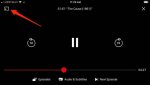
Kaynak :
Ziyaretçiler için gizlenmiş link,görmek için
Log in or register now.

